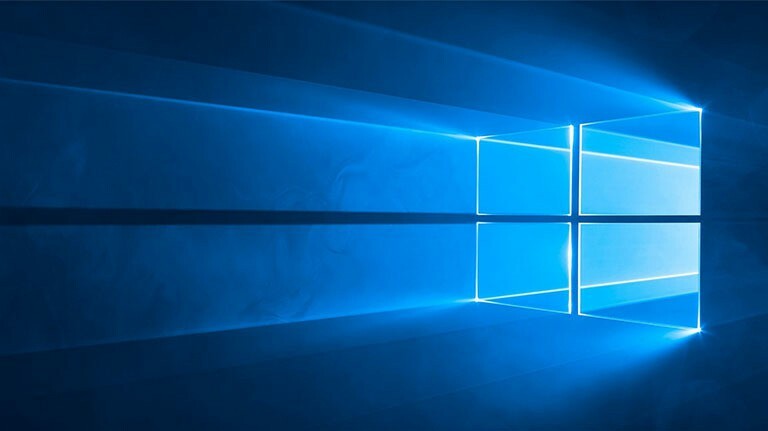Innanzitutto, assicurati di avere una connessione Internet stabile
- Per scaricare e installare i driver per DYMO LabelWriter 400, è possibile utilizzare il collegamento al sito Web ufficiale ed eseguire il file di installazione per completare il processo.
- Continua a leggere per apprendere i passaggi dettagliati!

Per configurare la tua DYMO LabelWriter 400 con Windows 10 per migliorare le tue capacità organizzative, devi installare il driver corretto.
In questa guida ti guideremo attraverso le istruzioni passo passo per garantire una configurazione perfetta per ottenere il massimo dall'efficiente stampante per etichette.
- Come posso scaricare e installare i driver DYMO LabelWriter 400 su Windows 10?
- Risoluzione dei problemi con i driver DYMO LabelWriter 400 su Windows 10
- Risorse aggiuntive per lavorare con DYMO LabelWriter in Windows 10
Come posso scaricare e installare i driver DYMO LabelWriter 400 su Windows 10?
Prima di procedere con qualsiasi passaggio per scaricare e installare gratuitamente il driver Windows DYMO LabelWriter 400, eseguire i seguenti controlli preliminari:
- Verifica se disponi di una connessione Internet stabile.
- Assicurati di accedere utilizzando un profilo utente con privilegi di amministratore.
- Verifica se disponi della versione aggiornata del sistema operativo Windows.
- Assicurati di avere la stampante DYMO LabelWriter 400 caricata con le etichette e accesa.
- Vai a Pagina della tabella di compatibilità del sito Web DYMO, individuare LabelWriter 400 e fare clic su Software DYMO Label v.8.5.4.

- Una volta scaricato, individua il file DLS8Setup.8.5.4.exe file da Download cartella e fare doppio clic su di essa per aprire la procedura guidata di configurazione.
- Premere SÌ sul prompt dell'UAC.
- Selezionare Inglese o le lingue preferite e fare clic OK.

- Sul Impostazione etichetta DYMO finestra, fare clic Prossimo.

- Clic Sono d'accordo sul Contratto di licenza finestra.

- Sul Tipo di installazione finestra, scegli Installazione rapida O Installazione personalizzata e fare clic Prossimo. Devi selezionare Installazione personalizzata se non desideri altri servizi.

- Successivamente, rimuovi il segno di spunta accanto a tutte le opzioni diverse dai driver della stampante e fai clic su Prossimo.

- Clic Fine e attendere il completamento del processo.

È possibile utilizzare gli stessi passaggi per l'installazione DYMO LabelWriter 330 Turbo su Windows 10. Tuttavia, per EtichettaWriter 450 e modelli superiori, controlla la tabella di compatibilità, scarica la configurazione e segui gli stessi passaggi.
Come testiamo, esaminiamo e valutiamo?
Abbiamo lavorato negli ultimi 6 mesi alla creazione di un nuovo sistema di revisione su come produciamo i contenuti. Usandolo, abbiamo successivamente rifatto la maggior parte dei nostri articoli per fornire una reale esperienza pratica sulle guide che abbiamo realizzato.
Per maggiori dettagli puoi leggere come testiamo, esaminiamo e valutiamo su WindowsReport.
- Correzione: le impostazioni di elaborazione audio DTS non sono disponibili
- Windows 11 è più veloce di Windows 10?
- Come modificare la dimensione dell'icona su Windows 10
- I codici Product Key di Windows 11 sono compatibili con le versioni precedenti?
Una volta installato il driver, segui questi passaggi per farlo funzionare con il tuo dispositivo:
- Collega la tua stampante per etichette desktop al computer tramite un cavo USB.
- Premere finestre + IO aprire Impostazioni.
- Clic Dispositivi.

- Vai a Stampante e scanner; dovrebbe essere elencato nell'elenco Stampanti e scanner sul lato destro.
- Clic Maneggio.

- Selezionare Preferenze di stampa.

- Modificare il Formato carta di conseguenza e fare clic OK.
Ora DYMO LabelWriter 400, la stampante termica per etichette, è pronta per essere utilizzata su Windows 10 e stampare etichette per organizzare facilmente i tuoi contenuti.
Ricorda che può essere utilizzato solo per spedizioni nazionali USPS e non è compatibile con indirizzi FedEx, UPS o internazionali/APO con USPS.
Risoluzione dei problemi con i driver DYMO LabelWriter 400 su Windows 10
| Problema affrontato | Ragioni comuni | Soluzioni comuni |
| Impossibile stampare | Il sensore della stampante è sporco, formato o tipo di etichetta non supportato, driver danneggiato | Assicurarsi che le dimensioni e il tipo di etichetta siano corretti, pulire il sensore della stampante e reinstallare il driver della stampante per etichette. |
| Non funzionerà su Windows | Autista obsoleto | Scarica il driver dal sito Web DYMO e installa il driver più recente in modalità compatibilità. |
| Errore – Carta esaurita | Etichetta arrotolata in modo errato o driver della stampante danneggiato | Rimuovere il cavo di alimentazione e il cavo USB, cancellare tutte le etichette dei lavori dal dispositivo e rimuovere il dispositivo dal Dispositivi e stampanti elenco. Quindi, inserire correttamente le etichette e reinstallare il driver della stampante. |
| Stampante offline | Le etichette sono inceppate, manca la carta oppure il cavo/la porta USB è difettoso | Successivamente controlla le etichette e assicurati che siano inserite correttamente, esamina il cavo/porta USB per eventuali danni e prova a collegare il dispositivo direttamente al PC tramite un cavo USB anziché un hub USB. |
| La mia stampante è elencata come non specificata o sconosciuta/Windows non riesce a trovare la mia stampante | Il tuo computer non ha identificato il dispositivo come stampante | Vai a Gestore dispositivi>fare clic su Visualizza>Mostra dispositivi nascosti, quindi fare clic con il pulsante destro del mouse sul driver DYMO elencato e selezionare Aggiorna driver. |
Risorse aggiuntive per lavorare con DYMO LabelWriter in Windows 10
- DYMO LabelWriter viene fornito con una garanzia del prodotto di due anni, pertanto è necessario registrare il prodotto al momento dell'acquisto per conoscere lo stato della garanzia.
- Se riscontri problemi con il dispositivo, puoi contattarli compilando un modulo di contatto o chiamando il numero dell'assistenza clienti.
- Il sito Web ufficiale contiene molta documentazione, domande frequenti, guide, articoli di supporto e suggerimenti per la risoluzione dei problemi per aiutare a risolvere i problemi, se necessario.
Per scaricare e installare un driver compatibile per DYMO LabelWriter su Windows, è necessario verificare la disponibilità di un driver stabile connessione, accedi utilizzando i diritti di amministratore, ottieni il driver dal sito Web ufficiale DYMO e installalo utilizzando il file Configurazione guidata.
Inoltre, assicurati che il tuo Windows sia aggiornato alla versione più recente, poiché non solo protegge il tuo dispositivo ma mantiene anche problemi come Dymo stampa etichette vuote dopo Windows Update a bada.
Nel caso tu non disponi di diritti amministrativi sul computer e desideri comunque installare il driver, leggi questa guida per apprendere il processo.
Bloccato da qualche parte mentre segui il processo? Non esitate a menzionare le vostre domande nella sezione commenti qui sotto. Saremo felici di aiutarti!